Tutaj znajduje się zrzut ekranu programu KTouch w akcji, tym razem z niemieckim układem klawiatury oraz ćwiczeniem:
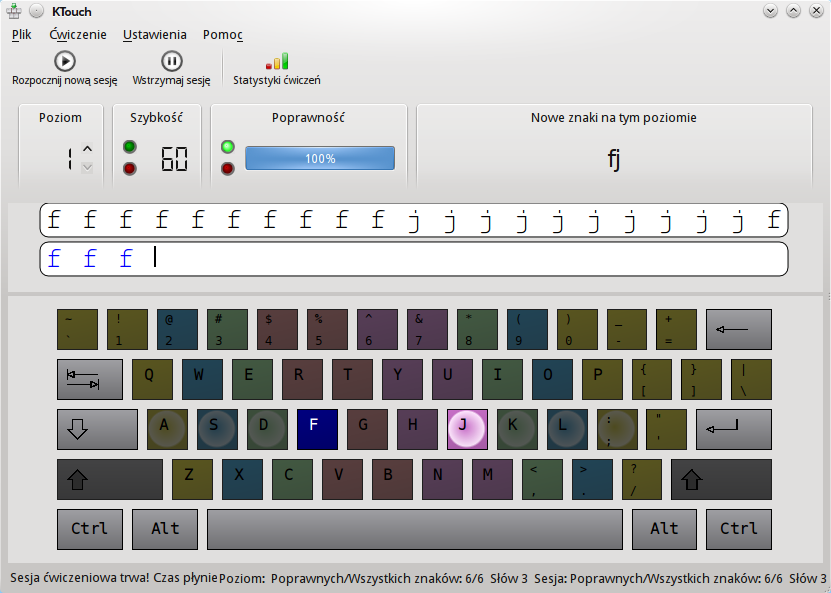
Mimo, że nauka szybkiego pisania na klawiaturze z programem KTouch oraz jego obsługa powinna być bardzo prosta, przyjrzymy się mu dokładniej w kolejnych sekcjach.
Kiedy uruchamiasz KTouch możesz zobaczyć ekran pokazany powyżej. Główne okno programu wyświetla trzy sekcje:
- Parę statystyk dotyczących pisania - na górze
- Tekst który powinieneś wpisać (w linijce nauczyciela) oraz tekst który wpisałeś do tej pory ( w linijce studenta)
- Klawiatura (wyglądająca, mam nadzieję jak Twoja)
Przejrzymy te sekcje później jeszcze raz.
Ok, kiedy po raz pierwszy uruchomisz KTouch, otworzy on domyślne ćwiczenie i wybierze domyślny układ klawiatury zdefiniowany w Ustawienia systemowe. Aby zmienić układ klawiatury należy wybrać → i wybrać kraj w którym się znajdujesz (lub kraj w którym się używa takiej samej klawiatury jak Twoja). Jeśli Twoja klawiatura nie jest zawarta w zestawie, zawsze możesz zdefiniować własną (zobaczTworzenie własnego układu klawiatury).
Po wybraniu układu klawiatury, wybierz jeszcze ćwiczenie. Pierwsza linia w twoim bieżącym ćwiczeniu jest pokazywana w linijce nauczyciela. Możesz wybrać dowolne z domyślnych ćwiczeń poprzez → albo otworzyć ćwiczenie zdefiniowane przez użytkownika (np. jeśli twój nauczyciel da Ci specjalny zestaw ćwiczeń do nauki) poprzez → . Możesz nawet stworzyć swoje własne ćwiczenie (zobacz Tworzenie własnych ćwiczeń). Kiedy wybierzesz ćwiczenie i układ klawiatury możesz zaczynać pisanie.
Połóż ręce na klawiaturze, jak oznaczono 8 kolorami (kciuki na spacji) i zacznij pisać tekst pokazywany w linijce nauczyciela. Klawisz który należy nacisnąć jest podświetlony na klawiaturze (ekranowej), a jeśli potrzeba przesunięcia palca z jego pozycji spoczynkowej, na klawisz docelowy, podświetlone są klawisze docelowy i odpowiedni klawisz spod palca. Staraj się jak najmniej poruszać rękami, a po napisaniu znaku zawsze próbuj przemieszczać palce na ich pozycje spoczynkowe.
Podpowiedź
Kolory klawiszy wskazują, którym palcem masz nacisnąć dany klawisz.
Kiedy piszesz zdarzają się błędy, naciśnięcia niewłaściwych klawiszy. W takim przypadku linijka studenta zmieni swój kolor (domyślnie na czerwony) i musisz nacisnąć Backspace aby usunąć błędny znak (lub znaki).
Jeśli zakończysz poprawnie jedną linię tekstu, musisz nacisnąć Enter aby przejść do następnej.
Jak już wcześniej wspomniano potrzebne jest ćwiczenie treningowe, zawierające cały tekst, który chcesz przerobić. Zwykle, poziom trudności tekstu wzrsta stopniowo, ponieważ większość ćwiczeń zawiera zróżnicowane poziomy trudności. Jednak niektóre ćwiczenia mogą zawierać pojedynczy poziom i test (np. artykuł z gazety dla sprawdzenia Twoich umiejętności).
W ramkach informacyjnych okna głównego KTouch po lewej stronie możesz zobaczyć bieżący poziom. Małe przyciski po prawej stronie pozwalają na ręczną zmianę poziomów. Zwykle wykonuje się to automatycznie (więcej na ten temat w sekcji Opcje treningu. Ramka po prawej ukazuje krótką informację o poziomie. Podaje ona zwykle listę znaków, które są nowe na danym poziomie. Środkowe dwie ramki pokazują Twoją bieżącą szybkość pisania (w znakach na minutę) oraz poprawność. Te wartości to statystyki dla poziomu, więc są czyszczone kiedy zaczynasz nowy poziom. Jednakże, program nadal pamięta Twoje poprzednie statystyki (więcej na ten temat w sekcji Statystyki w KTouch).
W momencie gdy piszesz tekst ćwiczenia trenigowego, znajdujesz się w trakcie sesji. Możesz rozpocząć nową sesję poprzez → albo odpowiedni przycisk na pasku narzędzi. Zmiana poziomu (automatyczna lub ręczna) nie zmienia Twojej sesji treninigowej. Pozostajesz w niej do czasu rozpoczęcia nowej sesji, wyboru nowego ćwiczenia (co automatycznie rozpoczyna nową sesje) lub wyjścia z programu.
Jeśli otworzysz dowolne okno dialogowe w programi KTouch, podczas sesji treninowej, ćwiczenie jest zatrzymywane, jak również zegar, aż do momnetu nacisnięcia następnego klawisza. Mozesz ręcznie zatrzymać sesję poprzez → lub odpowiedni przycisk na pasku narzędzi.